Mengapa printer mencetak halaman kosong di Windows 10?
Diterbitkan: 2019-07-24Berabad-abad yang lalu, konsep printer elektronik tidak ada. Listrik bahkan belum ditemukan! Namun, akhir-akhir ini, tidak jarang menemukan rumah dan kantor dengan printer. Menjadi nyaman dan mudah bagi orang untuk menghasilkan cetakan berkualitas tinggi. Lagi pula, hanya perlu beberapa menit untuk mendapatkan file cetak Anda persis seperti yang Anda inginkan. Konon, printer masih memiliki beberapa kekurangan.
Printer juga mengalami sejumlah masalah, termasuk kertas macet, respons tertunda, dan banyak lagi. Bahkan jika Anda bukan seorang profesional TI, itu akan tetap berguna jika Anda tahu cara memecahkan masalah umum printer ini. Bagaimana jika printer mencetak halaman kosong di antara halaman yang dicetak? Nah, ada banyak alasan mengapa masalah ini bisa terjadi. Selain itu, solusinya akan tergantung pada apa yang menyebabkan masalah di tempat pertama. Dalam posting ini, kami akan mengajari Anda cara menghentikan printer mencetak halaman kosong ekstra.
Mengapa Printer Mencetak Halaman Kosong?
Ada berbagai alasan mengapa printer menghasilkan halaman kosong secara acak. Berikut adalah beberapa di antaranya:
- Kartrid Tinta Kosong – Tanpa tinta, printer tidak akan dapat menghasilkan cetakan. Anda perlu memeriksa level toner/tinta untuk memastikan bahwa ada cukup tinta untuk digunakan printer. Jika tidak, Anda harus mengganti kartrid dengan yang baru.
- Pemasangan Cartridge Salah – Anda juga perlu memastikan bahwa cartridge terpasang dengan benar. Meskipun penuh dengan tinta, jika Anda tidak menghubungkannya ke printer dengan benar, Anda masih akan berakhir dengan halaman kosong. Jadi, keluarkan kartrid, lalu coba pasang kembali.
- Nozel Tersumbat – Terkadang, tinta mengeras dan mulai menyumbat nozel. Dalam hal ini, Anda perlu membersihkan kartrid tinta. Kami akan menunjukkan cara melakukannya dalam petunjuk di bawah ini.
- Ukuran Kertas Salah – Mungkin, Anda telah menetapkan ukuran kertas default untuk printer Anda. Jadi, jika Anda memasukkan ukuran kertas yang salah, kemungkinan besar mesin tidak akan menghasilkan cetakan apa pun. Dalam hal ini, Anda perlu memastikan bahwa Anda mengubah pengaturan printer yang sesuai sebelum memulai prosedur.
- Masalah Driver Printer – Anda mungkin memiliki driver printer yang kedaluwarsa atau rusak. Untuk mengatasi masalah ini, yang perlu Anda lakukan hanyalah memperbarui driver.
- Masalah Perangkat Lunak – Dalam beberapa kasus, masalahnya terletak pada perangkat lunak printer itu sendiri. Ketika ini terjadi, taruhan terbaik Anda adalah menggunakan pemecah masalah printer komputer Anda.
Jangan panik jika Anda mengalami masalah yang sama. Apa pun akar masalahnya, kami akan dapat menunjukkan kepada Anda cara menghentikan printer mencetak halaman kosong ekstra.
Solusi 1: Restart Printer Anda
Ketika datang ke perangkat teknologi, restart sederhana biasanya dapat memperbaiki masalah umum. Jadi, tidak ada salahnya jika Anda mencoba solusi yang paling mudah terlebih dahulu. Anda dapat melanjutkan dengan mengikuti langkah-langkah di bawah ini:
- Tekan tombol Daya printer Anda dan tunggu sampai benar-benar mati.
- Cabut kabel daya printer Anda dari stopkontak, lalu tunggu selama tiga menit.
- Setelah beberapa menit, pasang kembali kabel printer ke stopkontak.
- Nyalakan printer Anda, lalu coba cetak beberapa halaman.
Solusi 2: Memperbaiki Masalah Kartrid Tinta
Seperti yang telah kami sebutkan, kemungkinan ada masalah dengan kartrid tinta Anda. Jadi, kami menyarankan Anda melakukan langkah-langkah di bawah ini untuk memastikan bahwa Anda memiliki kartrid tinta yang berfungsi penuh:
- Periksa apakah Anda memiliki tingkat tinta/toner yang memadai pada printer Anda. Jika perlu, ganti kartrid Anda.
- Keluarkan kartrid untuk melihat apakah ada yang rusak. Jika Anda menemukan kartrid yang rusak, segera ganti.
- Pastikan kartrid terpasang dengan benar. Untuk melakukannya7, keluarkan kartrid dan pasang kembali dengan benar.
- Untuk memperbaiki nozel yang tersumbat, periksa apakah perangkat Anda memiliki opsi 'Print Head Nozzle Check'. Pilih opsi ini, lalu biarkan printer Anda membersihkan nozel. Sistem printer akan menghilangkan penyumbatan secara otomatis, memungkinkan tinta mengalir dengan lancar.
Setelah Anda memastikan bahwa semua kartrid tinta Anda berfungsi dengan baik, coba cetak beberapa halaman dan lihat apakah ada halaman kosong di antaranya. Jika masalah berlanjut, lanjutkan ke solusi berikutnya.

Solusi 3: Memperbarui Driver Printer Anda
Ada kemungkinan bahwa Anda memiliki driver printer yang kedaluwarsa atau rusak. Jadi, kami sarankan Anda memperbarui driver Anda untuk mengatasi masalah tersebut. Salah satu cara untuk melakukannya adalah dengan mengunduh dan menginstal driver secara manual. Namun, opsi ini bisa membosankan dan rumit. Anda harus mengunjungi situs web produsen printer, lalu menemukan driver yang kompatibel dengan versi sistem operasi dan jenis prosesor Anda. Anda perlu memperhatikan detail ini karena jika Anda menginstal driver yang salah, Anda mungkin akan berurusan dengan masalah ketidakstabilan sistem.
Di sisi lain, ada opsi yang lebih mudah dan lebih andal untuk memperbaiki masalah. Anda dapat mengotomatiskan proses dan memperbarui driver printer Anda dengan bantuan Auslogics Driver Updater. Saat Anda menggunakan alat ini, yang perlu Anda lakukan hanyalah mengeklik sebuah tombol. Ini akan secara otomatis mencari driver terbaru untuk printer Anda. Selain itu, ia akan mengunduh dan menginstal versi yang sesuai untuk sistem operasi dan prosesor Anda.
Sebagai bonus, Auslogics Driver Updater akan meningkatkan kinerja PC Anda secara keseluruhan. Perlu dicatat bahwa program perangkat lunak ini menangani semua masalah terkait driver. Jadi, itu akan memperbaiki semua driver yang bermasalah di komputer Anda. Setelah proses selesai, Anda akan melihat bahwa sebagian besar proses akan berjalan lebih cepat dan lebih efisien daripada sebelumnya.
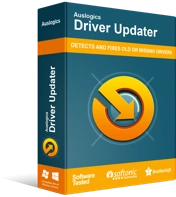
Atasi Masalah PC dengan Driver Updater
Performa PC yang tidak stabil sering kali disebabkan oleh driver yang sudah usang atau rusak. Auslogics Driver Updater mendiagnosis masalah driver dan memungkinkan Anda memperbarui driver lama sekaligus atau satu per satu agar PC Anda berjalan lebih lancar
Solusi 4: Menjalankan Pemecah Masalah untuk Printer Anda
Salah satu hal terbaik tentang Windows 10 adalah ia memiliki pemecah masalah bawaan untuk masalah teknologi umum. Ada juga satu yang dirancang khusus untuk memperbaiki masalah printer. Jadi, kami sarankan Anda menjalankan alat itu untuk menghilangkan masalah. Berikut langkah-langkahnya:
- Luncurkan aplikasi Pengaturan dengan menekan Tombol Windows + I di keyboard Anda.
- Setelah Anda berada di aplikasi Pengaturan, klik Perbarui & Keamanan.
- Sekarang, pindah ke menu panel kiri dan klik Troubleshoot.
- Buka panel kanan, lalu pilih Printer.
- Klik Jalankan Pemecah Masalah.
Biarkan pemecah masalah mengidentifikasi dan memperbaiki masalah printer apa pun. Setelah proses, coba cetak dokumen untuk melihat apakah ada halaman kosong.
Solusi 5: Mengonfigurasi Layanan Print Spooler
Alasan lain mengapa printer menghasilkan halaman kosong adalah karena file Print Spooler yang rusak. Dalam hal ini, Anda perlu mengkonfigurasi layanan yang terkait dengan Printer Spooler untuk menghilangkan masalah. Untuk melanjutkan, ikuti petunjuk di bawah ini:
- Di keyboard Anda, tekan Tombol Windows + R. Setelah itu, kotak dialog Run akan terbuka.
- Di dalam kotak dialog Run, ketik “services.msc” (tanpa tanda kutip), lalu klik OK.
- Setelah jendela Layanan muncul, gulir ke bawah hingga Anda menemukan layanan Print Spooler.
- Klik dua kali, lalu klik Berhenti di jendela baru.
- Klik OK untuk menyimpan perubahan yang Anda buat.
- Sekarang, buka File Explorer dengan menekan Tombol Windows + E pada keyboard Anda.
- Arahkan ke lokasi folder ini:
C:\Windows\System32\spool\PRINTERS
- Hapus semua isi folder.
- Buka kembali jendela Layanan, lalu klik dua kali Print Spooler.
- Di jendela baru, klik Mulai.
- Jangan lupa untuk mengatur Startup Type ke Automatic.
- Klik OK untuk melanjutkan.
Setelah mengonfigurasi layanan Print Spooler, coba cetak beberapa halaman lagi untuk melihat apakah masalah telah teratasi.
Apa pendapat Anda tentang artikel ini?
Beri tahu kami bagaimana kami dapat meningkatkan posting blog ini dengan berkomentar di bawah!
